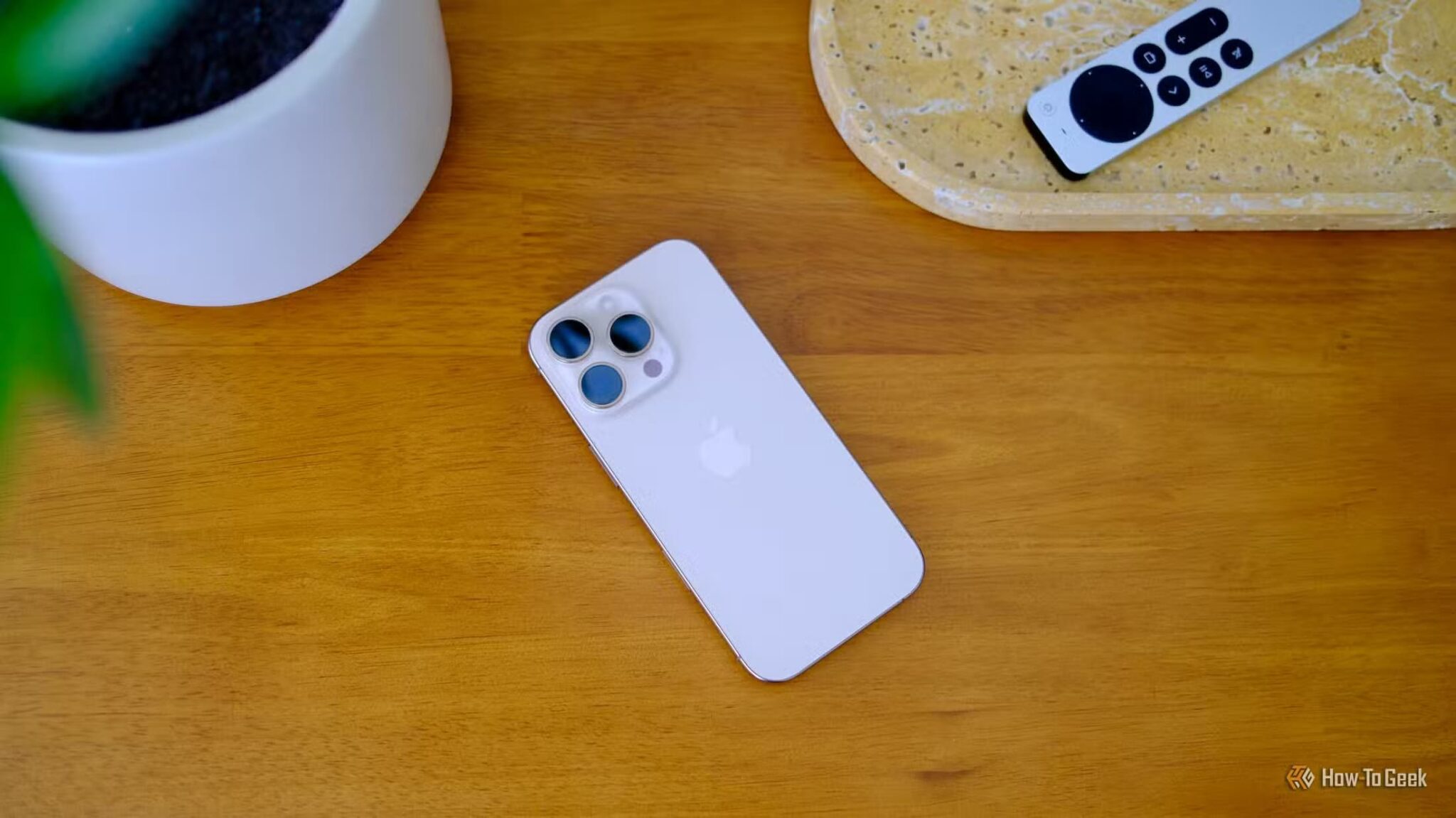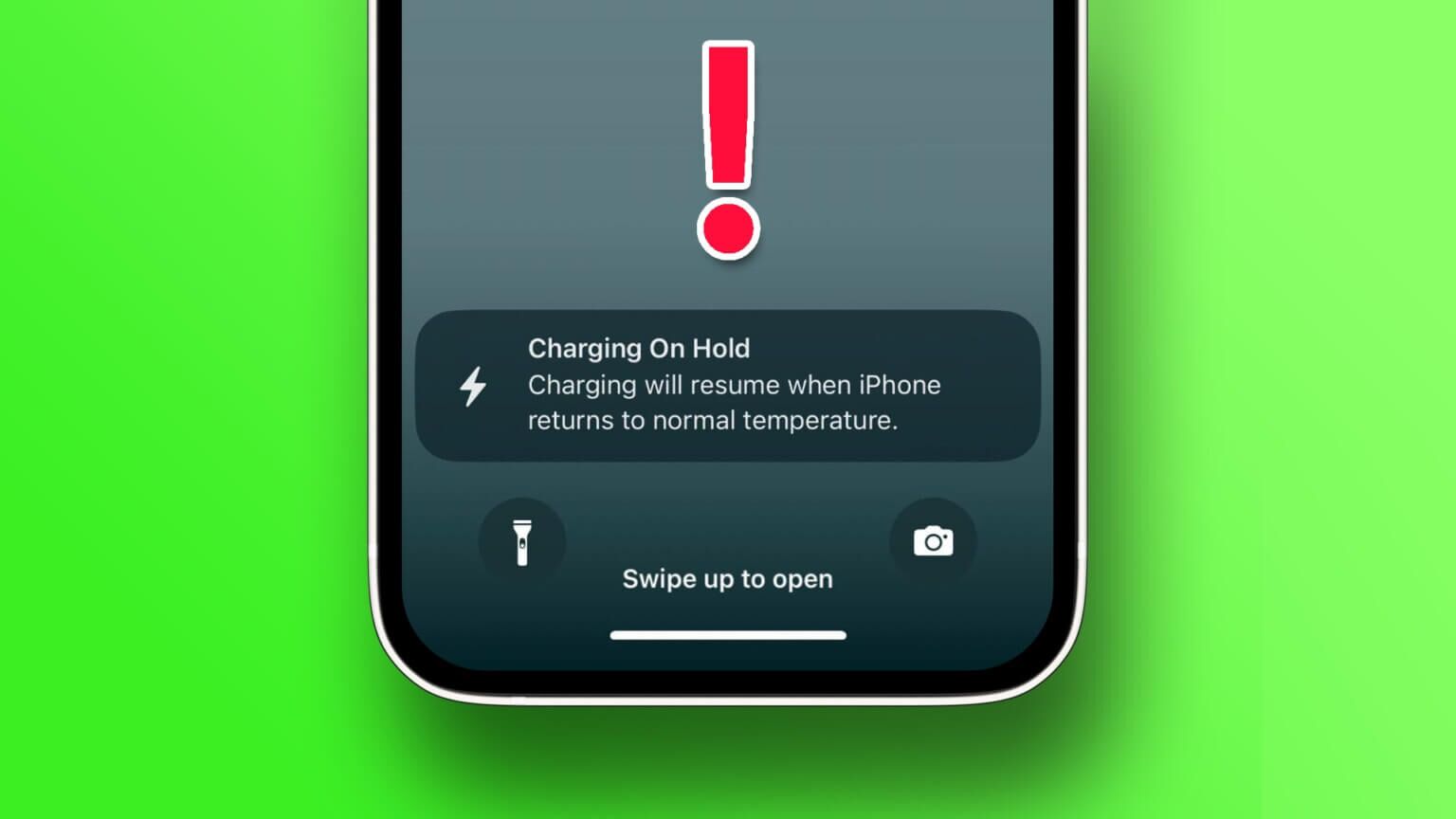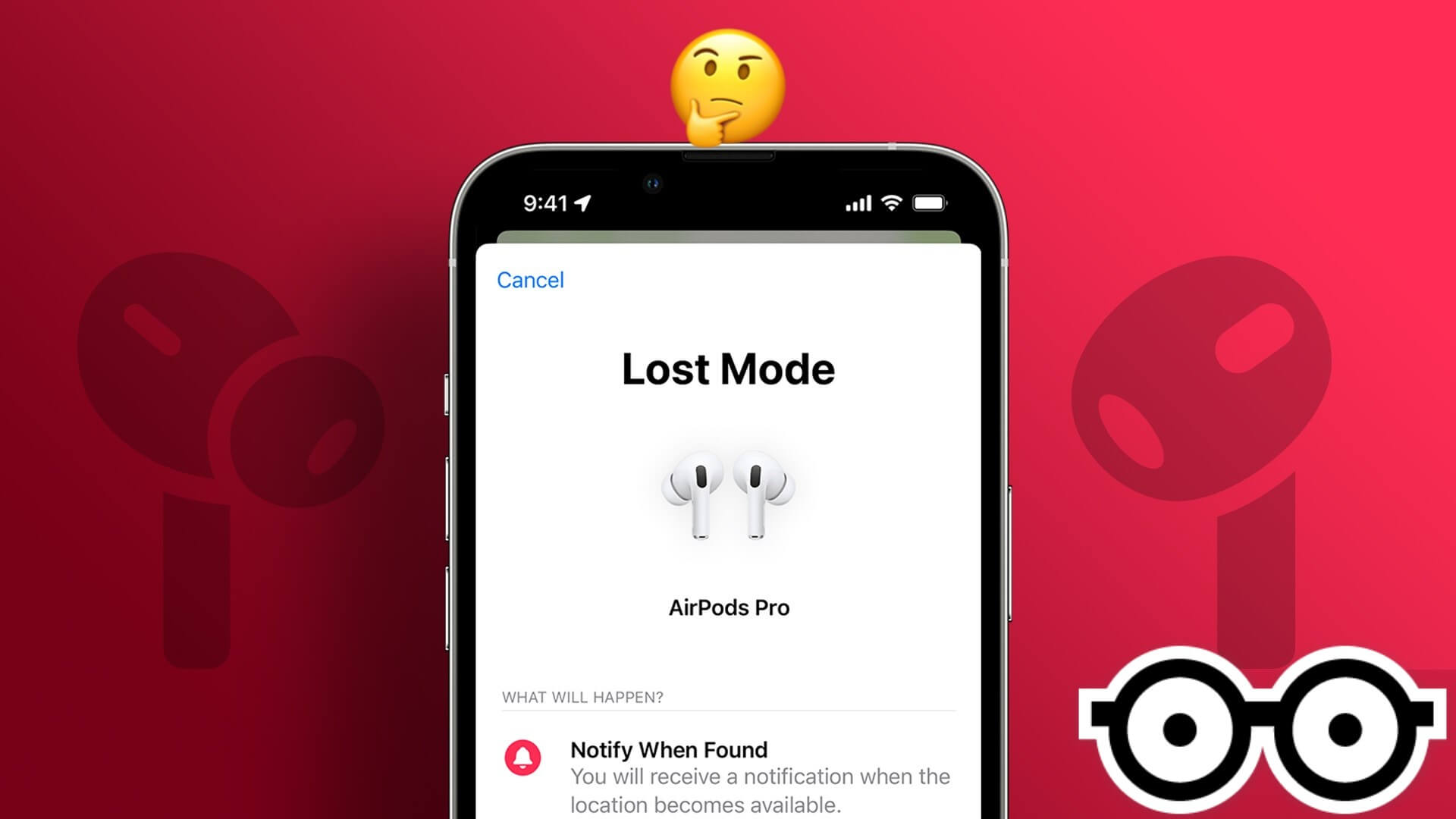iPhones videokamera är i en klass för sig. Den erbjuder oöverträffad stabilitet och en överlägsen upplevelse totalt sett. Men med några ytterligare inställningar kan du göra din iPhones videoinspelningar ännu smidigare. Så här ändrar du FPS (bildfrekvens) för din video på din iPhone-kamera.
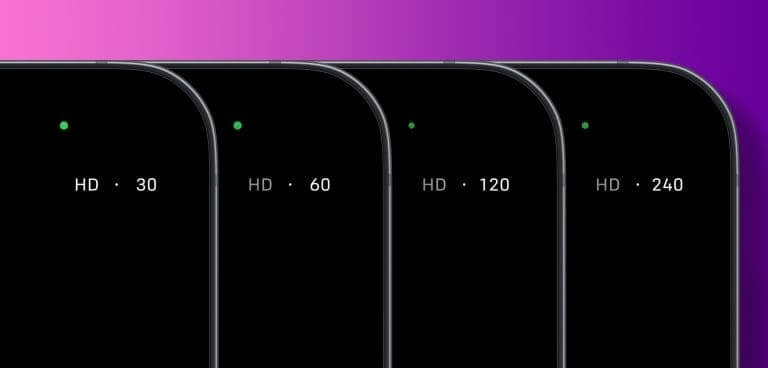
Att öka din bildfrekvens, eller bildrutor per sekund, kan förbättra kvaliteten på dina videoinspelningar avsevärt. Videor med högre bildrutor per sekund tar dock upp mer lagringsutrymme på din iPhone. Vi förklarar allt du behöver veta. Låt oss komma igång.
من المهم أن تعرف: Hur man lägger till ljud till video på iPhone.
Vad händer när du ökar bildfrekvensen på din iPhones videokamera?
Videoinspelning är i huvudsak en samling stillbilder som är sammanfogade. Varje stillbild kallas en bildruta. Det optimala antalet bildrutor måste tas och sammanfogas för att producera en jämn video.

Därför tas ungefär 24 till 30 bildrutor per sekund för högkvalitativ video. Men om du ökar antalet bildrutor per sekund – och ökar bildfrekvensen till 60 – kommer dubbelt så många bildrutor att kombineras till en sekund, vilket resulterar i jämnare övergångar och bättre övergripande kvalitet.
Men videor inspelade med högre bildfrekvens tar upp mer lagringsutrymme eftersom de innehåller fler bildrutor – och därmed mer information.
Förstå bildfrekvenser i slowmotion-videor
När det gäller slowmotion-videor tas fler bildrutor – cirka 120–240 – per sekund. Dessa bildrutor sätts ihop och videon spelas sedan upp med 30 bildrutor per sekund, vilket resulterar i bilder som ser ut att röra sig i slowmotion.
Om du till exempel spelar in med 240 bilder per sekund och spelar upp med 30 bilder per sekund, kommer varje sekund av inspelad video att sträckas ut över åtta sekunder, vilket ger intrycket av slowmotion.
Slowmotion-video med 120 bilder per sekund är det vanligaste alternativet, men för att förbättra slowmotion-effekten kan du välja slowmotion-video med 240 bilder per sekund. Här är skillnaden mellan de två.
- 120 bilder per sekund: När du spelar in med 120 bildrutor per sekund (fps) och spelar upp med standardhastigheten 30 fps, uppnår du en 4x slowmotion-effekt. Det betyder att en sekund av realtidsrörelse utökas till fyra sekunder i den slutliga videon.
- 240 bilder per sekund: Inspelning med 240 fps och uppspelning med 30 fps resulterar i en 8x slowmotion-effekt. I det här fallet utökas den slutliga videon från en sekund realtidsrörelse till åtta sekunder.
Nu när vi vet vad som händer när vi ökar videons bildfrekvens, låt oss förstå hur man ändrar FPS för videokameran på iPhone och hur det påverkar lagringsutrymmet.
Öka eller minska bildfrekvensen på iPhone-kameran för att spela in video
Så här ändrar du FPS för videoinspelning på din iPhone.
Steg 1: Öppna en app Inställningar.
Steg 2: Bläddra ner och tryck på Kamera.
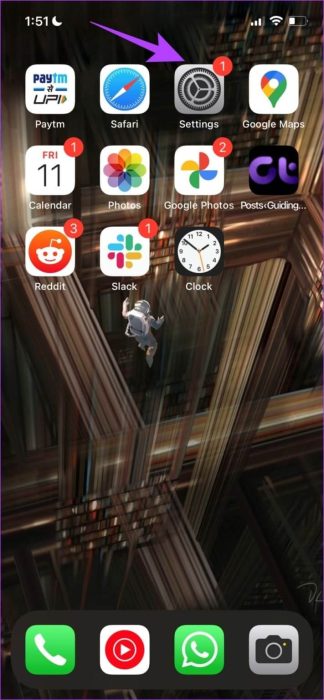
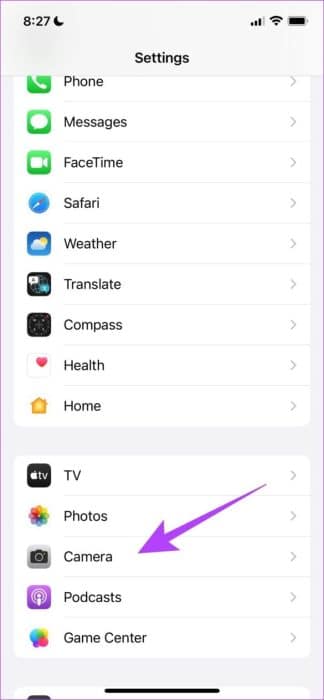
Steg 3: Klicka på videoinspelning.
Steg 4: Välj ett alternativ bildfrekvens.
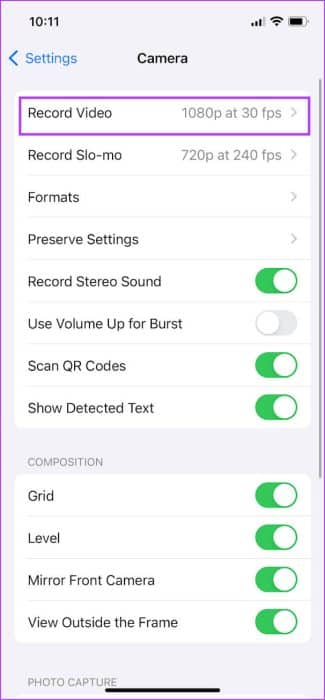
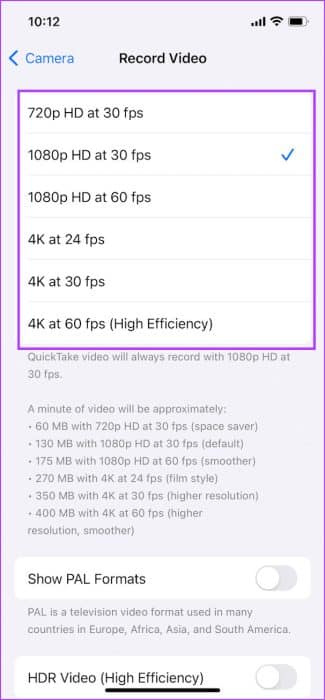
Du kan också se effekten av en högre bildfrekvens på lagringsutrymmet. Här är vad det står:
Videon tar ungefär:
- 60 MB i 720p @ 30fps.
- 130 MB i 1080p @ 30fps.
- 175 MB i 1080p @ 60fps.
- 270 MB i 4K-upplösning med 24 fps.
- 350 MB i 4K-upplösning med 30 fps.
- 400 MB i 4K-upplösning med 60 fps.
Alternativt kan du ändra bildfrekvensen i Kamera-appen. Tryck på bildfrekvensknappen i det övre högra hörnet för att ändra den.
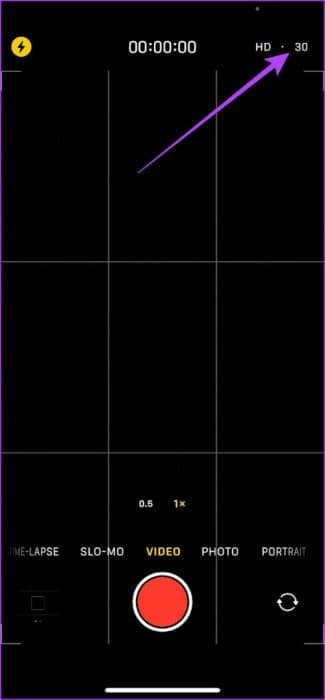
Aktivera eller inaktivera AUTO FPS för iPhone-videokamera
När du spelar in video i svagt ljus på din iPhone kanske det valda alternativet för bildrutor per sekund (FPS) inte är idealiskt. En inställning på 30 FPS, snarare än 60 FPS, rekommenderas för miljöer med svagt ljus. Slutaren hålls öppen en sekund längre (eftersom 30 FPS fångar färre bildrutor per sekund än 60 FPS), vilket resulterar i att mer ljus fångas upp i scenen på din videokamera.
Å andra sidan, när du filmar videor där scenen består av ett snabbt rörligt motiv, vill du ha mjuka övergångar. Därför är 60 fps bättre än 24 fps eller 30 fps.
Din iPhone känner igen scenen du försöker fånga och justerar automatiskt bildfrekvensen för att uppnå den ideala utgången. Så här aktiverar du omkopplaren.
Obs! Auto FPS är tillgängligt på iPhone 12 och senare. Du kan se alternativet "Auto Low Light FPS" om du använder en äldre iPhone.
Steg 1: Öppna en app Inställningar.
Steg 2: Bläddra ner och tryck på Kamera.
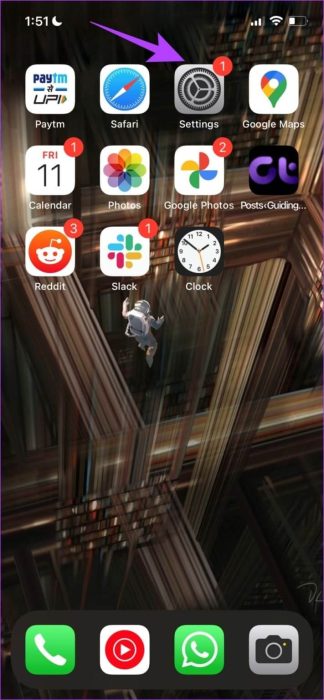
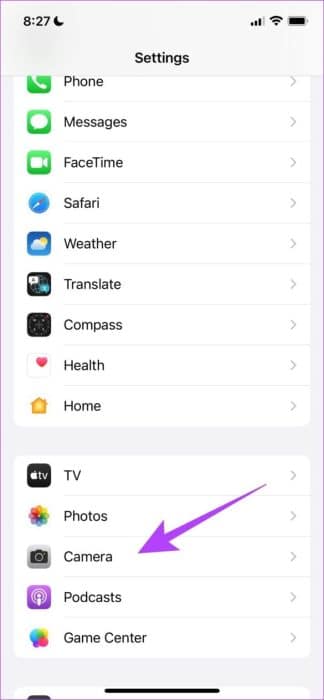
Steg 3: Klicka på videoinspelning.
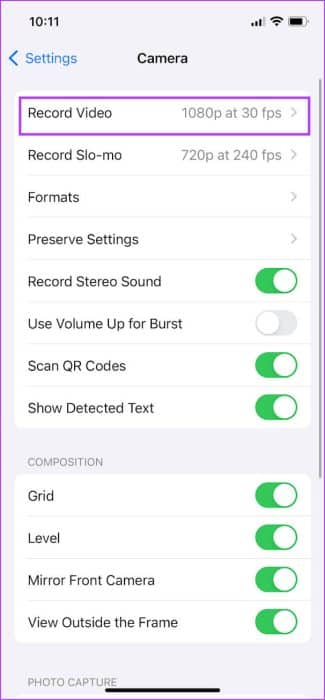
Steg 4: Bläddra ner och välj Automatisk FPS.
Steg 5: Välj lämpligt alternativ. För bästa resultat i både svagt ljus och snabba scener rekommenderar vi att du väljer "Auto 30 fps och Auto 60 fps".
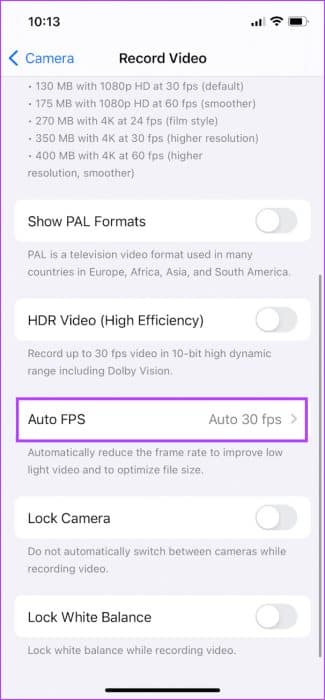
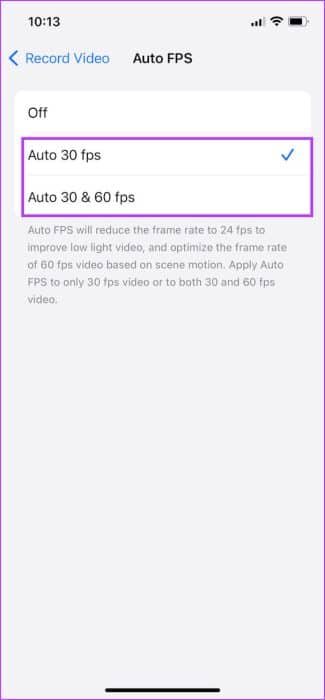
Ändra bildfrekvensen i iPhone-kameran för slowmotion-videor
Så här ändrar du bildrutor per sekund för inspelning. slowmotion-video på din iPhone.
Steg 1: Öppna en app Inställningar.
Steg 2: Bläddra ner och tryck på Kamera.
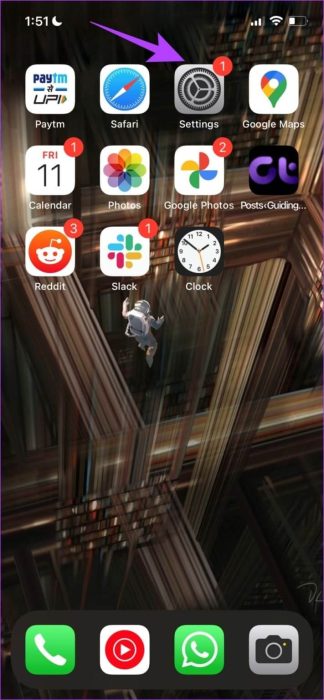
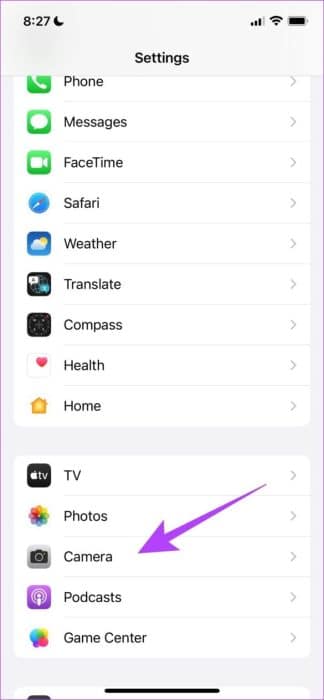
Steg 3: Klicka på slowmotion-inspelning.
Steg 4: Välja Inställning av bildfrekvens.
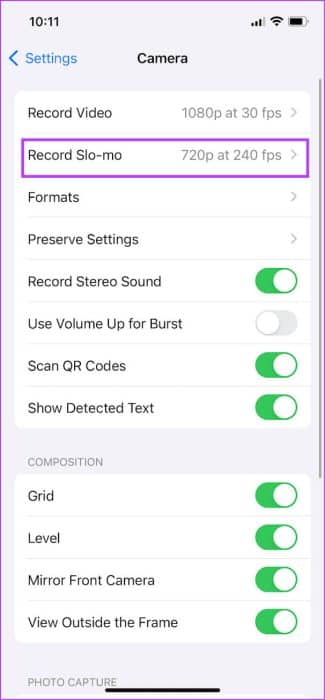
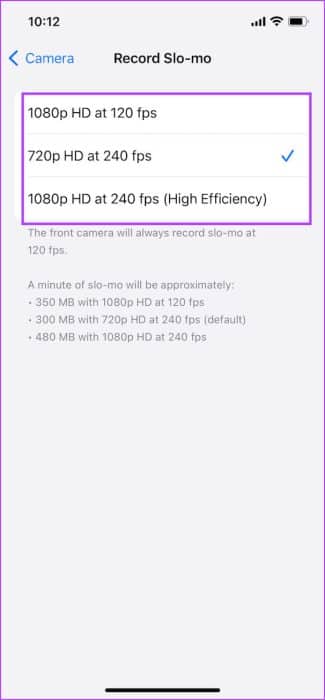
Du kan också lära dig hur bildfrekvensen påverkar hur mycket lagringsutrymme en video tar upp. Här är vad du behöver veta:
En minut i slowmotion tar ungefär:
- 350 MB i 1080p @ 120fps.
- 300 MB i 720p @ 240fps.
- 480 MB i 1080p @ 240fps.
Alternativt kan du ändra bildfrekvensen med hjälp av snabbknappen i Kamera-appen.
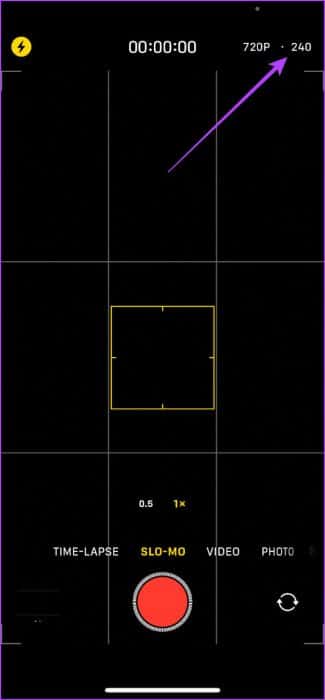
Om du har ytterligare frågor kan du titta på FAQ-sektionen nedan:
vanliga frågor
F1. Kan jag ändra bildfrekvensen för timelapse-videor på iPhone?
Svar: Nej, du kan inte ändra bildfrekvensen för timelapse-videor på din iPhone.
F2. Vilka iPhone-modeller stöder 4K-inspelning med 60 fps?
Svar: iPhone 8 och senare modeller stöder 4K-videoinspelning med 60 fps.
F3. Kan jag ändra bildfrekvensen för videon efter inspelning?
Svar: Nej. När du har spelat in en video kan du inte ändra bildfrekvensinställningen.
Förbättra videokvaliteten på iPhone-kameran
Vi hoppas att den här artikeln hjälper dig att ändra FPS:en på din iPhones videokamera. Om du någonsin undrat hur smidig Instagram Story-videon du tittade på var, är chansen stor att den spelades in med 60 bilder per sekund. Nu är det din tur!